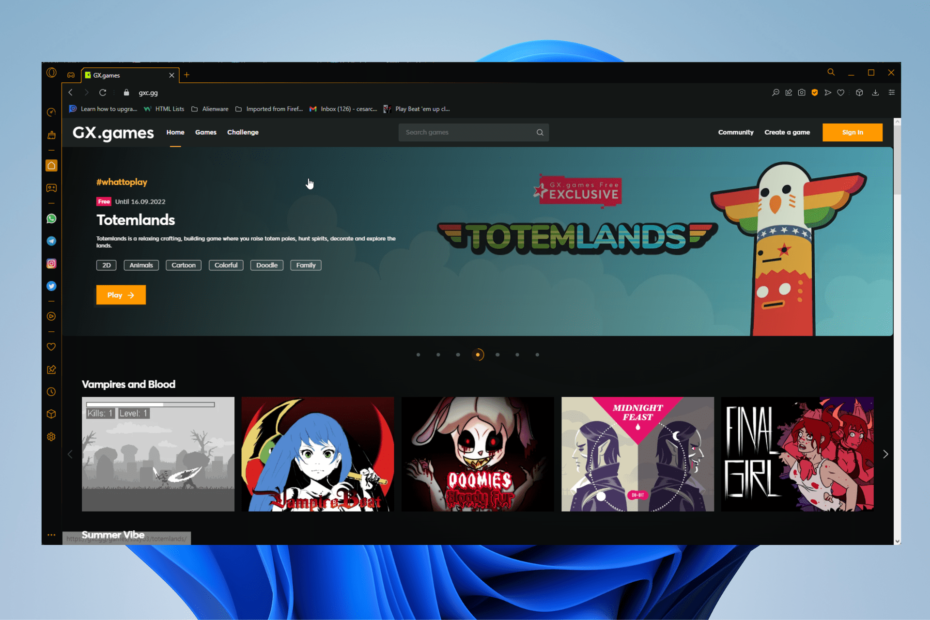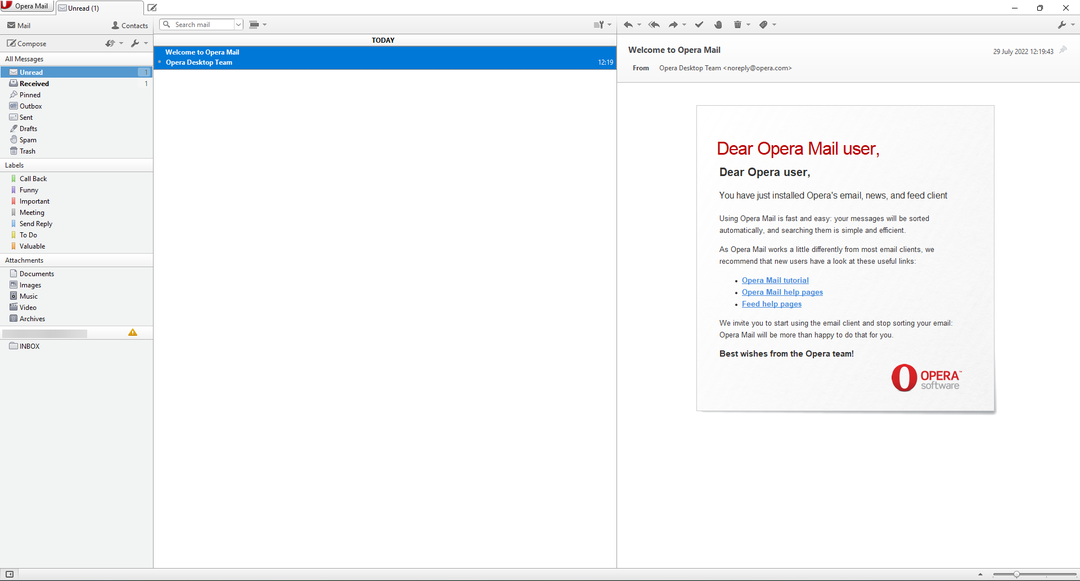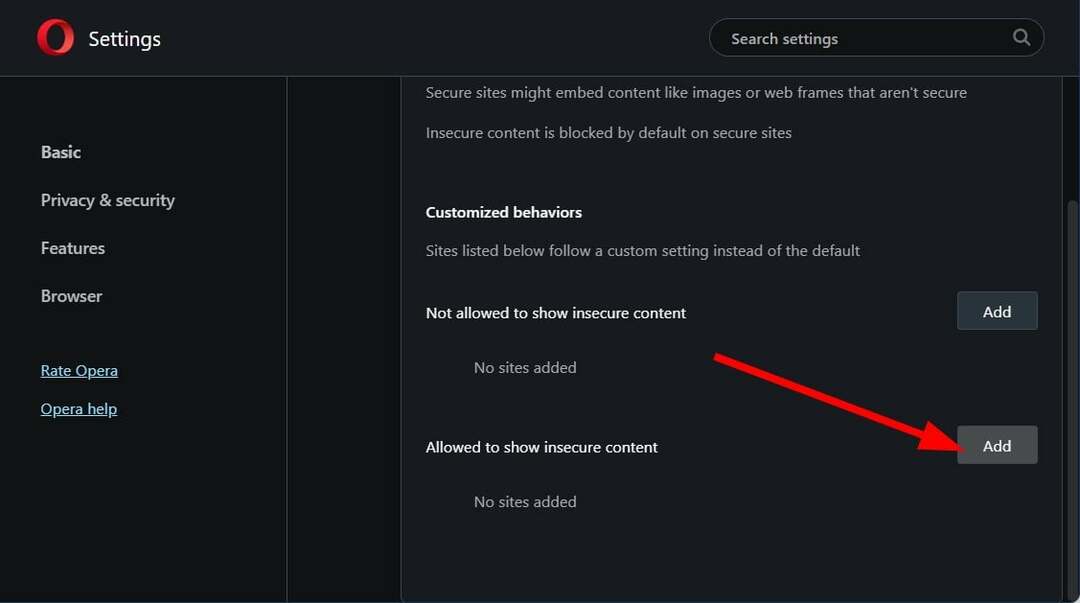Powershell este o alternativă excelentă CMD atunci când rulați comenzi silențioase
- Politica de grup de browser ajută la ușurarea gestionării activităților de pe un domeniu.
- Instalarea/dezinstalarea silențioasă este deosebit de importantă pentru a evita întreruperea fluxului de lucru.
- Aflați cum să setați Opera ca browser implicit cu GPO.

Iată ce poate face Opera:
- Optimizați utilizarea resurselor: memoria RAM este utilizată mai eficient decât în alte browsere
- Confidențialitate îmbunătățită: VPN gratuit și nelimitat integrat
- Fără reclame: Ad Blocker încorporat accelerează încărcarea paginilor și protejează împotriva extragerii de date
- Utilizabil pentru jocuri: Opera GX este primul și cel mai bun browser pentru jocuri
- Descărcați Opera | Opera GX
Politica de grup Opera browser este o unitate centralizată care ajută administratorii să gestioneze și să configureze sistemele de operare ale browserului și setările utilizatorilor.
De asemenea, într-un mediu în care toți utilizatorii sunt alăturați unui domeniu, din cauza politicii de grup în uz, aceste computere împărtășesc relativ aceleași resurse. Deci, pentru a evita întreruperea activităților altor utilizatori atunci când adăugați sau eliminați aplicații, puteți face acest lucru în tăcere.
Deși, instalarea sau dezinstalarea Opera prin aceasta poate fi puțin dificilă, deoarece poate merge prost dacă nu sunt scrise codurile corecte. Prin urmare, vom aborda diferitele modalități de a le face fără probleme.
Sfat rapid:
Înainte de a începe, asigurați-vă că aveți cea mai recentă versiune de Opera instalată pe computer. Cel mai bine este întotdeauna să fii la curent cu orice aplicație web pe care le poți folosi.
Politica de grup din fișierul Opera ADMX poate cauza probleme cu versiunile anterioare ale acestui browser din cauza dezvoltării și actualizărilor în curs.

Operă
Verificați de două ori versiunea dvs. de Opera pentru a fi cea mai recentă pentru ca GPO să funcționeze corect.
Funcționează browserul Opera într-un scenariu de întreprindere?
O funcție chromium prin intermediul unui GPO trebuie să fie activată pentru ca orice browser să funcționeze într-o întreprindere. Deoarece Opera a făcut saltul către funcțiile Chromium, poate funcționa ca un browser pentru locul de muncă.
Cu toate acestea, pentru a maximiza pe deplin această caracteristică, trebuie să aveți în uz fișierul Opera ADMX care acceptă GPO.
Cum pot instala silențios browser-ul Opera? (Cum pot dezinstala silențios browserul Opera?)
1. Instalați cu linia de comandă
- Du-te la site-ul oficial și descărcați fișierul de instalare Opera.
- Copiați fișierul exe într-un folder nou creat în Descărcări secțiunea de pe computer.
- apasă pe Windows cheie, căutați prompt de comandă, și lansați-l ca administrator.

- Navigați la Descărcări secțiune.
- Introduceți următoarele coduri în promptul de comandă și apăsați introduce:
Opera_64.0.x.x_Setup_x64.exe /silent /allusers=1 /launchopera=0 /setdefaultbrowser=0
- Așteptați până când se instalează automat pe computer.
Acesta este cel mai popular mod de a instala browserul Opera cu o politică de grup. Ar trebui să fie instalat cu ușurință pe fiecare dispozitiv conectat la rețea.
2. Dezinstalați folosind CMD
- apasă pe Windows cheie, căutați prompt de comandă, și lansați-l ca administrator.
- Introduceți următoarea comandă și apăsați introduce:
„%ProgramFiles%\Opera\Launcher.exe” /uninstall /silent
- Așteptați ca Opera să fie dezinstalată.
3. Utilizați Windows Powershell
- apasă pe Windows tasta, căutați Windows Powershell și rulați ca administrator.
- Introduceți următoarele coduri și apăsați introduce:
$LocalTempDir = $env: TEMP; $OperaInstaller = "OperaInstaller.exe"; (Sistem de obiecte noi. Net. WebClient).DownloadFile(' http://dl.google.com/Opera/install/375.126/Opera_installer.exe', „$LocalTempDir\$OperaInstaller”); & „$LocalTempDir\$OperaInstaller” /silent /install; $Process2Monitor = "operaInstaller"; Efectuați { $ProcessesFound = Get-Process | ?{$Process2Monitor -contine $_.Name} | Select-Object -ExpandProperty Name; If ($ProcessesFound) { "Încă rulează: $($ProcessesFound -join ', ')" | Scriere-gazdă; Start-Sleep -Seconds 2 } else { rm "$LocalTempDir\$ChromeInstaller" -ErrorAction SilentlyContinue -Verbose } } Until (!$ProcessesFound)Este important de reținut că toate acestea trebuie făcute cu permisiunea administratorului, altfel poate eșua.
- Opera Review: Browser de încredere cu tone de caracteristici grozave
- 5 Cele mai bune amplificatoare de viteză pentru a vă crește viteza de descărcare în Opera
Cum pot seta Opera ca browser implicit cu GPO?
- Descarca fișier opera admxcare acceptă configurarea prin GPO.
- Creeaza o un singur fișier xml care setează Opera ca browser implicit.
- Deschide Editor de gestionare a politicilor de grup si urmati aceasta cale:
Configurare computer > Politici > Șablon administrativ > Componente Windows > Explorator de fișiere - Faceți dublu clic pe Setați un fișier de configurare de asociere implicit și Permiteaceasta.

Acestea sunt diferitele modalități de a instala și dezinstala Opera cu Politica de grup. Asigurați-vă că urmați cu strictețe fiecare soluție pentru o șansă mai mare de succes.
Pentru mai multe informații, aruncați o privire pe site-ul nostru similar Ghid de instalare Group Policy Management pentru Windows 10 și aflați dacă există diferite moduri în care puteți instala programul.
De asemenea, consultați articolul nostru despre cum să instalați Consola de gestionare a politicilor de grup pe Windows Aici.
În concluzie, vă puteți lăsa întrebările și sugestiile mai jos în secțiunea de comentarii. Am dori să auzim de la tine.
 Mai aveți probleme?Remediați-le cu acest instrument:
Mai aveți probleme?Remediați-le cu acest instrument:
- Descărcați acest instrument de reparare a computerului evaluat excelent pe TrustPilot.com (descărcarea începe pe această pagină).
- Clic Incepe scanarea pentru a găsi probleme Windows care ar putea cauza probleme PC-ului.
- Clic Repara tot pentru a remedia problemele legate de tehnologiile brevetate (Reducere exclusivă pentru cititorii noștri).
Restoro a fost descărcat de 0 cititorii luna aceasta.